setați pagina de pornire Firefox
dacă setați pagina de pornire Firefox, această pagină se va deschide automat când lansați browserul Firefox sau faceți clic pe butonul Acasă. Când instalați browserul Mozilla Firefox, atunci acesta va afișa pagina lor de pornire implicită. Dar puteți seta pagina de pornire în Mozilla Firefox de unul singur.
există mai multe opțiuni pentru a schimba pagina de pornire în Firefox. În această lecție, vă voi arăta 5 metodă ușoară de a seta pagina de pornire în Firefox pe Windows și Android mobile.
setați pagina de pornire în Mozilla Firefox
1. Deschideți browserul web Mozilla Firefox pe computer.
- tastați o adresă de site web pe care doriți să o setați pagina de pornire în Mozilla Firefox și apăsați butonul Enter.
2. Site-ul dvs. selectat se va deschide.
- Faceți clic pe bara de adrese web pentru a selecta această adresă URL a site-ului web.
- Faceți clic până la adresa URL și țineți apăsat.
- mutați această adresă URL până la pictograma de pornire din browserul dvs. web.
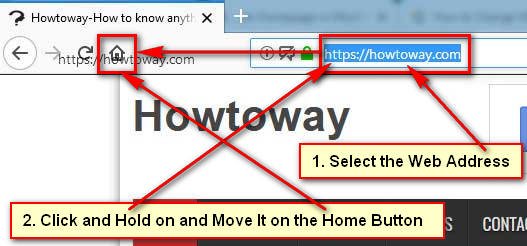
3. Veți vedea o nouă casetă de dialog cu mesajul “set Homepage”. Apăsați butonul Da pentru a seta această pagină Pagina de pornire Firefox.
după aceea, URL-ul selectat va seta pagina de pornire Firefox.
cum se adaugă un site web pe pagina principală Mozilla Firefox
1. Lansați browserul Mozilla Firefox.
2. Apăsați bara de meniu Firefox și selectați submeniul Opțiuni. 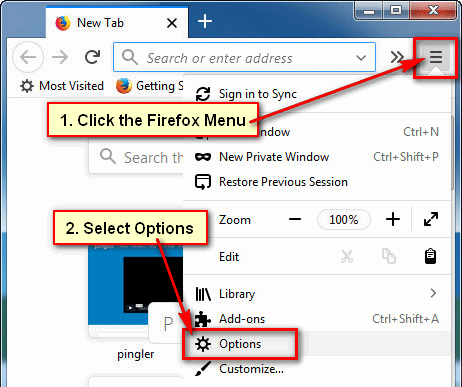
3. Selectați fila Acasă din stânga ferestrei Firefox.
- sub noua secțiune Windows și File. În fața paginii de pornire și a ferestrelor noi, faceți clic pe Firefox Home (implicit) cu pictograma săgeată în jos și selectați linkul URL-uri personalizate.
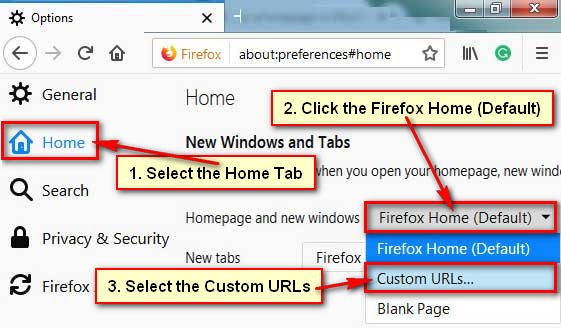
4. Faceți clic pe caseta lipire URL și tastați adresa URL a paginii de pornire Firefox ceea ce doriți.
- selectați butonul Utilizați pagina curentă pentru a personaliza pagina de pornire Firefox.
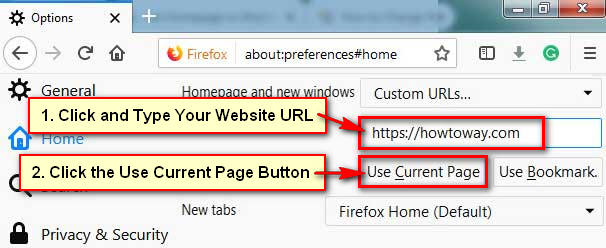
după aceea, închideți browserul web și deschideți-l din nou. Apoi, veți vedea că site-ul dvs. recent adăugat se va deschide în browserul dvs. web Firefox.
Personalizați Pagina De Pornire Firefox
1. Lansați browserul Firefox, tastați bara de adrese despre: preferințe # acasă și apăsați butonul Enter.
2. Faceți clic pe caseta de mai jos a adreselor URL personalizate numele site-ului anterior și ștergeți-l.
tastați noua adresă URL a site-ului web ce doriți să adăugați și apăsați butonul Utilizați paginile curente pentru a personaliza pagina de pornire Firefox.
Firefox Pagina De Pornire Google
1. Deschideți browserul web Mozilla Firefox, tastați bara de adrese web despre: preferințe # text acasă și apăsați butonul Enter.
2. Apăsați Firefox Home (implicit) cu butonul săgeată și selectați Meniul URL-uri personalizate.
- Faceți clic pe caseta lipire URL și introduceți google.com și apăsați butonul Utilizați paginile curente.
folosind acest mod, puteți seta Firefox homepage Google cu ușurință.
reporniți browserul Firefox atunci veți vedea că site-ul dvs. selectat se va deschide automat în browserul Firefox.
cum să setați pagina de pornire în Firefox Android
1. Atingeți aplicația Firefox pentru ao deschide.
2. Atingeți butonul de meniu Firefox din colțul din dreapta sus trei semn dot.
- selectați setările din lista submeniului.
3. Selectați secțiunea generală.
4. Apăsați Acasă pentru a personaliza pagina dvs. de pornire.
5. Atingeți până la Setați o pagină de pornire.
6. Selectați caseta de reapelare personalizată și introduceți adresa URL a site-ului dvs. web în caseta Introduceți adresa sau termenul de căutare.
- apăsați butonul Ok pentru a seta pagina de pornire în Firefox Android.
după aceea, când deschideți browserul Firefox pe telefonul dvs.
Leave a Reply